- GitHub (https://github.com/wixtoolset/wix3/releases/tag/wix3141rtm)
- VisualStudio Market Place (https://marketplace.visualstudio.com/items?itemName=WixToolset.WiXToolset)
WiX Toolset v4 (HeatWave for Visual Studio)のインストールをします。
インストーラー作成ツール「WiX」のversion 4のツールセットをインストールします。
Version 4のツールセットは、HeatWaveの名称でリリースされています。
Wix Toolsetのページ(https://wixtoolset.org)にアクセスします。下図のページが表示されます。
[Download]の[Latest releases]ボタンをクリックします。
[Get started with WiX]のページが表示されます。
下にスクロールし、[Visual Studio]のセクションの[HeatWave Community Edition]のリンクをクリックします。
HeatWaveのインストールページが表示されます。ページ内の[Download HeatWave for Visual Studio 2022 here.]のリンクをクリックします。
Visual Studio Marketplace のHeatWave for VS2022 のページが表示されます。ページ内の[Download]ボタンをクリックします。
HeatWave for VS2022 のインストーラーがダウンロードできます。
ダウンロードしたインストーラーを実行します。下図のウィンドウが表示されます。
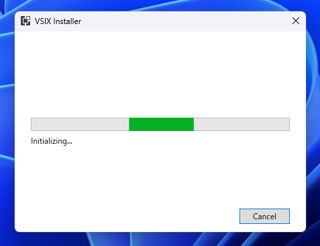
インストールの準備ができると下図の画面が表示されます。[Install]ボタンをクリックしてインストールを開始します。
インストールが始まります。

インストールが完了すると下図の画面が表示されます。
インストール後Visual Studioを起動し、新しいプロジェクトの作成ダイアログを表示します。
テンプレートの言語設定のドロップダウンリストに[WiX]の項目が表示されます。
[WiX]の項目を選択します。作成できるWiXプロジェクトの一覧が表示されます。
WiX Toolset v4 (HeatWave for Visual Studio) をインストールできました。
